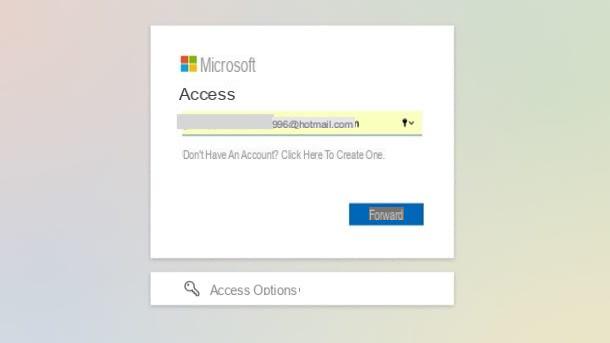Opérations préliminaires
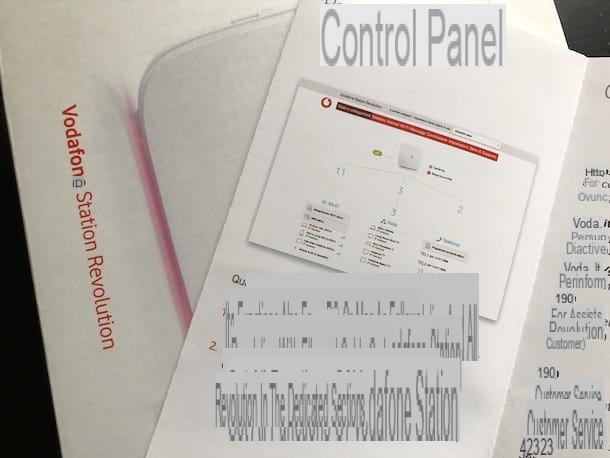
Avant d'entrer dans le vif du guide, il y a quelques opérations préliminaires que vous devez accomplir pour atteindre votre objectif.
Tout d'abord, comme je vous l'ai également dit dans l'introduction de l'article, pour changer le mot de passe de la Station Vodafone vous devez accéder au panneau d'administration appareil : pour cela, utilisez un ordinateur connecté à la station Vodafone via Wi-Fi ou - mieux encore - via un câble Ethernet, ouvrez le navigateur que vous utilisez habituellement pour surfer sur Internet (par exemple Chrome) et connectez-vous auAdresse IP du modem/routeur, en tapant l'un des éléments suivants dans la barre d'adresse du navigateur puis en appuyant sur la touche Envoi sur le clavier.
- http://vodafone.station
- 192.168.1.1
- 192.168.0.1
En quelques secondes, vous devriez enfin vous retrouver devant le panneau d'administration du modem/routeur. Si vous avez préalablement défini un mot de passe pour protéger l'accès à ce dernier ou si la clé d'accès par défaut est appliquée, il vous sera demandé avant de vous connecter en saisissant les données en question dans le champ de texte prévu à cet effet.
Si aucune de ces adresses ne semble fonctionner, vous pouvez trouver la bonne en consultant lelabel que vous devriez trouver collé au dos de la station Vodafone ou en consultant le documentation fourni avec le coffret de vente de l'appareil.
Si vous ne trouvez pas l'adresse IP correcte de la station Vodafone comme je viens de l'indiquer, vous pouvez toujours revenir à ces données via votre ordinateur, en suivant les instructions ci-dessous.
- Sous Windows - Cliquer sur Bouton Démarrer (celui avec le Drapeau Microsoft) situé en bas à gauche du barre des tâches, sélectionnez le lien pour le Invite de commande que vous trouvez dans le menu qui s'ouvre, tapez la commande ipconfig et appuyez sur le bouton Envoi sur le clavier du PC. On vous montrera alors tous les détails sur le réseau utilisé et vous trouverez l'adresse IP de la Station Vodafone indiquée à côté du libellé Passerelle par défaut.
- Sur macOS - accéder au Préférences de systèmeen cliquant sur le icône (celui avec la roue de équipement) situé sur la barre Dock et sélectionnez l'article réseau de la fenêtre qui s'ouvre. Dans le nouvel écran qui apparaît, choisissez l'élément correspondant au type de connexion que vous utilisez (Wi-Fi o Ethernet) dans la barre latérale gauche, cliquez sur le bouton Avancé et sélectionnez l'onglet TCP / IP placé au sommet. Vous trouverez alors l'adresse IP de la Station Vodafone correspondant à l'article routeur.
Si vous continuez à rencontrer des difficultés pour accéder au modem/routeur, vous pouvez essayer de résoudre ce problème en lisant mon guide spécifique sur la façon d'entrer dans la station Vodafone. Vous pouvez également trouver utile de visiter cette section du site Web de Vodafone dédiée aux guides d'installation et de configuration de tous les modèles de Vodafone Station.
Comment changer le mot de passe de la station Vodafone
A ce stade, je dirais que nous y sommes : nous pouvons enfin entrer dans le vif du guide et aller découvrir comment changer le mot de passe de la station Vodafone (celui du panneau d'administration), agissant sur les différents modèles de modem/routeur de l'opérateur. Retrouvez ci-dessous toutes les informations dont vous avez besoin.
Station Wi-Fi 6 Vodafone
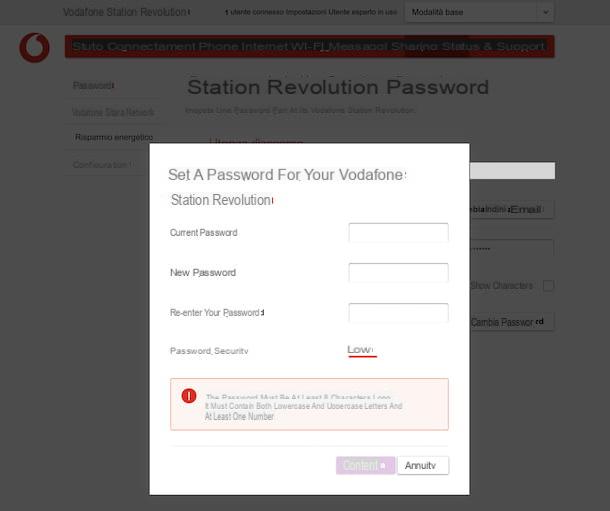
Si le modèle de modem/routeur « red manager » que vous possédez est un Station Wi-Fi 6 Vodafone, après vous être connecté au panneau d'administration correspondant, cliquez sur l'élément réglages que vous trouvez dans la barre rouge située en haut de l'écran et sélectionnez le libellé Mot de passe situé dans le menu latéral à gauche.
À ce stade, si vous aviez déjà défini un mot de passe pour accéder au panneau d'administration du modem / routeur ou en tout cas vous avez utilisé celui par défaut, cliquez sur le bouton Changer le mot de passe que vous trouvez en correspondance avec l'article Mot de passe actuel présent à droite. Dans la fenêtre qui s'ouvre, tapez le mot de passe actuellement utilisé dans le champ de texte Mot de passe actuel et entrez le nouveau mot de passe que vous souhaitez utiliser dans les champs de texte Nouveau mot de passe e Mot de passe réinserisci, puis cliquez sur le bouton Confirmation.
Gardez à l'esprit que le mot de passe que vous allez entrer doit comporter au moins 8 caractères, doit contenir à la fois des lettres minuscules et majuscules et au moins un chiffre. Cependant, le niveau de sécurité de la clé d'accès choisie vous sera indiqué à côté de la mention Sécurité par mot de passe.
Si, en revanche, aucun mot de passe n'a jamais été défini pour accéder au panneau d'administration de la Vodafone Station, cliquez sur le bouton Configurer visible sur le côté droit du panneau de gestion des appareils, à nouveau après avoir cliqué sur l'élément réglages sur la barre rouge en haut et sur le libellé Mot de passe dans le menu de gauche. Ensuite, tapez le mot de passe que vous souhaitez utiliser dans les champs de texte appropriés et enregistrez les modifications apportées en cliquant sur le bouton Confirmation.
Centrale électrique de Vodafone

Vous possédez un Centrale électrique de Vodafone et souhaitez-vous comprendre comment procéder, dans ce cas, pour changer le mot de passe d'accès au panneau d'administration de l'appareil ? Eh bien, sachez que les opérations que vous devez effectuer pour ce faire sont les mêmes que celles que je vous ai déjà indiquées à l'étape précédente concernant la Vodafone Wi-Fi 6 Station, il n'y a pas de différences.
Révolution de la gare Vodafone

Et pour changer le mot de passe Vodafone Station Revolution? Comment devrions-nous procéder? Simple : similaire à ce que je vous ai déjà expliqué à l'étape au début du guide dédié à la Vodafone Wi-Fi 6 Station. Les paramètres à gérer pour le Révolution de la gare Vodafone ils sont en fait identiques, absolument rien ne change.
Station de Vodafone

En ce qui concerne, cependant, la Station 2 de Vodafone et la Station 1 de Vodafone, après vous être connecté au panneau d'administration, vous pouvez changer le mot de passe en cliquant sur l'élément Avancé présent en haut, en sélectionnant la mention Définir le mot de passe dans le menu ci-dessous et en remplissant les champs de texte Mot de passe e confirmer le mot de passe avec le mot de passe que vous souhaitez utiliser.
Une fois que vous avez effectué les étapes ci-dessus, assurez-vous que le commutateur à côté de l'élément Activer la sécurité est déplacé vers ON (sinon) et enregistrez vos modifications en cliquant sur le bouton OK.
Comment changer le mot de passe Wi-Fi de la Vodafone Station
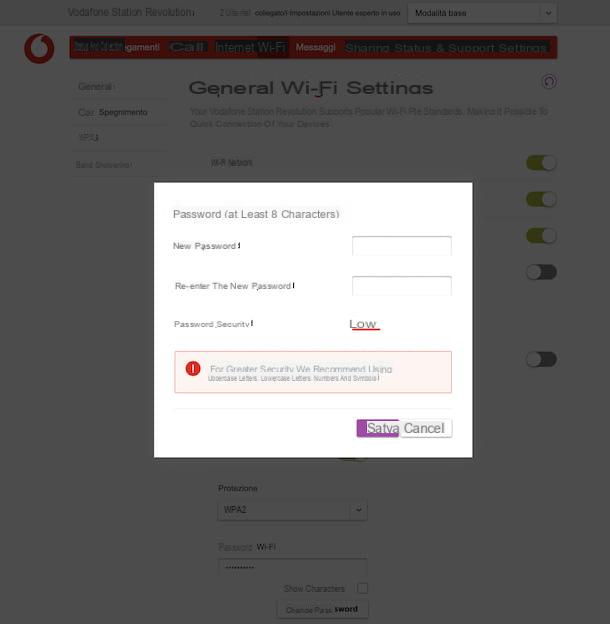
Si, par contre, ce qui vous intéresse, c'est de comprendre comment changer le mot de passe Wi-Fi de la Vodafone Station, les instructions que vous devez suivre, toujours après vous être connecté au panneau d'administration du modem / routeur, sont celles que vous trouverez dans cette étape.
Si vous en possédez un Station Wi-Fi 6 Vodafoneune Centrale électrique de Vodafone ou un Révolution Vodafone, vous devez procéder ainsi : cliquez sur l'élément Wi-Fi que vous trouvez sur la barre rouge en haut et sélectionnez le libellé général dans le menu de gauche, puis localisez la section Configuration à droite et sélectionnez l'option WPA2 dans le menu déroulant pour choisir le méthode de protection.
Ensuite, localisez le champ Wi-Fi Mot de passe sur le côté droit de l'écran, cliquez sur le bouton Changer le mot de passe ci-dessous, entrez le nouveau mot de passe que vous souhaitez utiliser dans les champs de texte Nouveau mot de passe e Entrez à nouveau le nouveau mot de passe et enregistrez les modifications en cliquant sur les boutons Sauver e Appliquer.
Si vous en possédez un Station 2 de Vodafone, pour changer le mot de passe Wi-Fi vous devez faire ceci : sélectionnez l'onglet Wi-Fi situé en haut, définissez l'option WPA2 o WPA + WPA2 dans le menu déroulant Méthode de protection et tapez le mot de passe que vous souhaitez utiliser pour votre réseau dans le champ Mot de passe. Pour terminer, cliquez sur le bouton OK pour enregistrer les modifications.
Si vous en possédez un Station 1 de Vodafone, les étapes à suivre sont les suivantes : sélectionnez l'onglet Wi-Fi situé en haut, alors que Protection dans la barre latérale gauche et définissez l'option WPA2-PSK dans le menu déroulant Mode de cryptage, puis saisissez le mot de passe que vous souhaitez utiliser pour votre réseau dans le champ Clé pré-partagée WPA et enregistrez les modifications en cliquant sur le bouton Sauver.
Veuillez noter que si vous utilisez deux SSID différents pour un 2,4 GHz et pour cela un 5 GHz et si vous avez également activé le réseau Wi-Fi pour invités, vous devrez effectuer la procédure de changement de mot de passe pour chacun d'eux.
Ensuite, je vous suggère de définir un mot de passe suffisamment complexe, composé de lettres majuscules et minuscules, de chiffres et de symboles, comme je vous l'ai expliqué dans mon guide spécifique sur la création d'un mot de passe sécurisé.
Gardez également à l'esprit qu'une fois que vous avez modifié le mot de passe du réseau Wi-Fi, tous les appareils précédemment connectés au réseau se déconnecteront immédiatement et vous devrez les reconnecter à l'aide du nouveau mot de passe que vous avez défini.
Si après avoir changé la clé Wi-Fi, un appareil ne se connecte plus, essayez d'utiliser la méthode de sécurité WPA + WPA2 au lieu de WPA2 (qui est plus sûre, mais qui peut être incompatible avec certains appareils plus anciens).
Comment changer le mot de passe de la station Vodafone depuis l'application
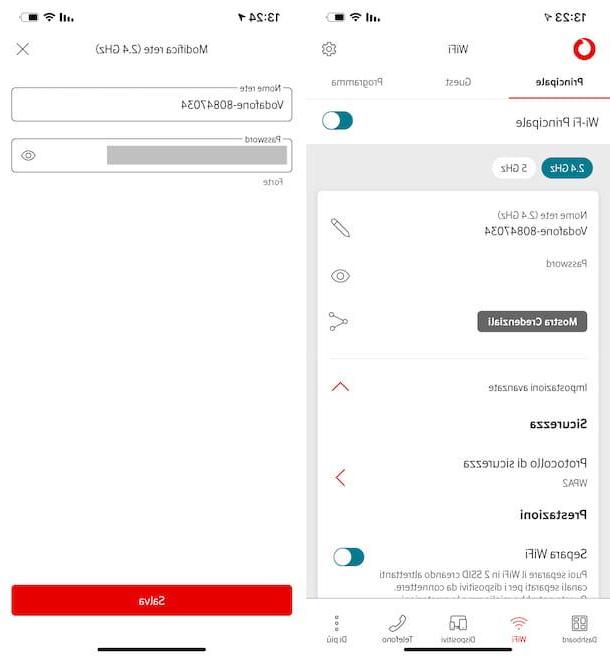
Si vous n'avez pas votre ordinateur à portée de main, vous pouvez aussi changer le mot de passe de la station Vodafone depuis l'application, puis va agir depuis les smartphones et tablettes, à l'aide de l'application Station Vodafone DSL / Fibre pour Android et pour iOS / iPadOS mis à disposition officiellement par le fournisseur.
Malheureusement, au moment de la rédaction de cet article, il semble qu'il ne soit pas possible de modifier le mot de passe pour accéder à la station Vodafone depuis l'application, mais vous pouvez toujours accéder au panneau d'administration du modem / routeur depuis un mobile via le navigateur, procédant comme à partir d'un ordinateur, comme je l'ai indiqué dans l'étape au début du guide.
Mais ce que vous pouvez faire via l'application est de changer le mot de passe de la station Vodafone utilisée pour le Wi-Fi. Pour cela, téléchargez et installez l'application (si ce n'est pas déjà fait) sur votre appareil : si vous utilisez Android, accédez à la section correspondante du Play Store et appuyez sur le bouton Installer (si vous utilisez un appareil sans les services Google, vous pouvez vous rendre dans des magasins alternatifs) ; si vous utilisez iOS / iPadOS, accédez à la section correspondante de l'App Store, appuyez sur le bouton Ottieni, ainsi de suite Installer et autorisez le téléchargement via Identifiant du visage, toucher ID o mot de passe dell'ID Apple.
Ensuite, lancez l'application en sélectionnant son icône sur l'écran d'accueil et suivez les tutoriel d'introduction affiché à l'écran, afin d'effectuer la appariement avec la station Vodafone, puis appuyez sur l'élément Wi-Fi situé dans le menu du bas, sélectionnez l'onglet principal situé en haut puis le type de réseau sur lequel aller agir (si vous avez séparé celui de 2,4 GHz de celui de 5 GHz) que vous trouvez toujours en haut de l'écran.
Ensuite, développez le menu Paramètres avancés situé en bas, appuyez sur l'élément Protocole de sécurité, choisissez l'option WPA2 et appuyez sur coche situé en haut à droite pour enregistrer les modifications.
Revenez donc à la section principal filtrer Wi-Fi de l'application et appuyez sur l'icône de crayon placé à la nom du réseau Wi-Fi, puis supprimez ce qui est écrit dans le champ de texte Mot de passe, saisissez le nouveau mot de passe à utiliser et appuyez sur le bouton Sauver situé en bas, afin d'enregistrer les modifications.
Si vous avez activé le réseau invité et que vous avez l'intention de changer son mot de passe, vous pouvez le faire en sélectionnant l'onglet GUEST à l'écran Wi-Fi de la demande et en procédant de la même manière que je viens de vous expliquer.
Comment changer le mot de passe de la station Vodafone